戴尔Windows11怎么关闭自动更新?戴尔Windows11关闭自动更新教程
戴尔Windows11怎么关闭自动更新?尽管戴尔Windows11系统自动更新可以确保系统的安全性和稳定性,但有时用户可能希望手动控制更新以避免某些潜在问题,这时候用户可以选择关闭自动更新,但不知道具体怎么操作才能关闭,下面小编带来详细的关闭教程,帮助用户快速关闭戴尔Windows11系统的自动更新功能,关闭后用户即可根据自己的需求和时间表来安装和管理系统更新。

更新日期:2024-01-09
来源:系统之家
在Windows11电脑中,用户可以利用系统自带的屏幕录制功能来录制相关的内容。但是,许多新手用户不知道如何打开Windows11系统的屏幕录制功能?接下来小编给大家分享两种简单有效的打开方法,打开后大家就能开始录制Windows11电脑屏幕了。
Windows11自带屏幕录制功能的打开方法:
方法一:
1. 首先按下快捷键“Win+G”来打开Windows 11自带的录屏工具。
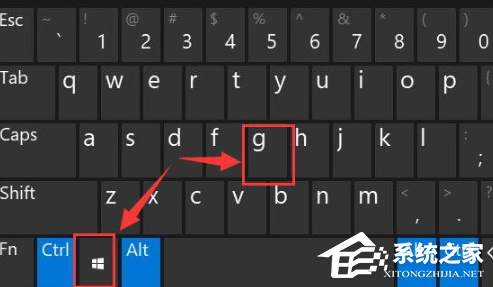
2. 打开工具后,点击上方的“捕获”按钮。
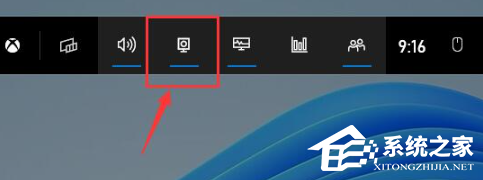
3. 接着在左上角会弹出捕获窗口,在其中点击如图所示按钮即可开始录屏。
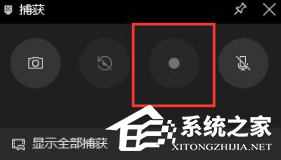
方法二:
1. 如果上述方法无法打开录制窗口,可以进入系统设置,然后在左侧边栏中选择“游戏”。
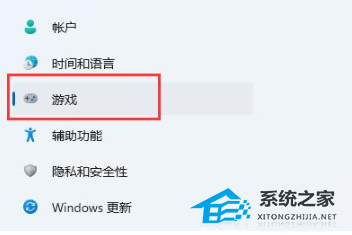
2. 在右侧找到“屏幕截图”选项。
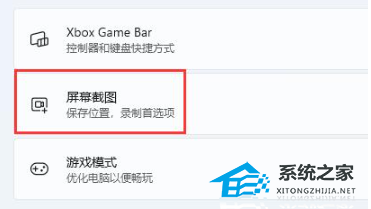
3. 在此选项中,可以开启屏幕录制,并使用方法一开始录制屏幕。
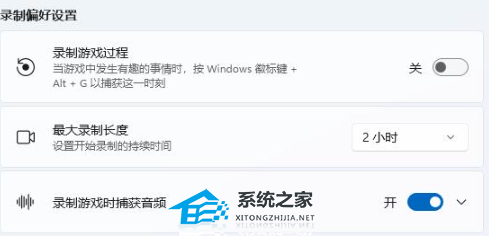
戴尔Windows11怎么关闭自动更新?戴尔Windows11关闭自动更新教程
戴尔Windows11怎么关闭自动更新?尽管戴尔Windows11系统自动更新可以确保系统的安全性和稳定性,但有时用户可能希望手动控制更新以避免某些潜在问题,这时候用户可以选择关闭自动更新,但不知道具体怎么操作才能关闭,下面小编带来详细的关闭教程,帮助用户快速关闭戴尔Windows11系统的自动更新功能,关闭后用户即可根据自己的需求和时间表来安装和管理系统更新。

华硕Windows11怎么分盘?华硕Windows11分盘教程
磁盘分区的作用是将硬盘分割成不同的区域,每个区域都可以用来存储文件、操作系统、应用程序等,这样可以更容易地进行备份、恢复和维护。那么我们应该如何给电脑分盘呢?今天小编带来了华硕Windows11分盘教程,我们来看看吧。

戴尔Windows11键盘灯怎么开?戴尔Windows11键盘灯打开教程
戴尔Windows11键盘灯怎么开?戴尔Windows11笔记本电脑中,用户可以通过打开键盘灯,为自己的键盘增添一份个性,使其在使用时更具视觉吸引力,接下来小编给大家分享简单的打开教程,帮助大家轻松打开戴尔Windows11键盘的灯光功能。

戴尔Windows11怎么退回Windows10?
戴尔Windows11怎么退回Windows10?Windows11的发布引起了广泛的关注和期待,由于不同硬件和软件的兼容性问题,一些用户可能发现他们的戴尔电脑无法顺利运行Windows11,这种情况下,退回到Windows10成为了一个常见的需求,下面小编带来最简单的回退教程。

戴尔Windows11没有声音如何修复?戴尔Windows11没有声音修复方法
戴尔Windows11没有声音如何修复?许多使用戴尔电脑的用户纷纷遇到,在升级至Windows11系统后遇到了无声音的问题,这让许多用户感到头疼和困惑,因为音效在日常使用中是至关重要的,这个问题可能是由多种因素引起的,下面小编给大家分享最简单的修复方法,帮助大家恢复电脑的声音。

华为Windows11电脑摄像头怎么打开?华为笔记本电脑自带摄像头打开方法
电脑自带的摄像头是一种用于捕捉图像和视频的装置,通常内置在笔记本电脑或一体机的顶部,可以用来视频通话、视频会议、视频录制和直播、人脸识别和身份验证等。我们来看看这篇华为笔记本电脑自带摄像头打开方法吧。

如何修改华为电脑用户名?华为Windows11电脑怎么改用户名?
将电脑用户名改为自己喜欢的名称有助于个性化电脑,并使其更符合您的个人喜好。而且在共享电脑或多用户环境下,每个用户都应该具有唯一的用户名。修改电脑用户名可以确保每个用户能够区分和管理自己的账户,避免混淆和冲突。下面小编分享了华为Windows11电脑改用户名的方法,我们来看看吧。

华为电脑如何删除开机密码?华为Windows11电脑删除开机密码教程
删除开机密码可以省去每次启动时输入密码的步骤,使您能够更快地进入操作系统。而且如果您是电脑的唯一用户,且不需要与其他人共享电脑,那么删除开机密码可以简化电脑登录过程,有效提高使用效率。以下是华为Windows11电脑删除开机密码教程,分享给大家。

华为Windows11电脑一开盖就开机怎么回事?【已解决】
导致华为Windows 11电脑一开盖就自动开机原因有很多,可能是您的电脑可能设置了合适的电源管理选项,以在打开盖子时自动唤醒或开机。或者是某些笔记本电脑具有特定的设置选项,允许在打开盖子时自动启动。以下是小编小编分享的解决方法,我们来看看吧。

华硕Windows11怎么下载软件?华硕Win11下载软件方法分享
近期有用户新购置了华硕电脑,由于里面的的操作系统预装的是Win11家庭版操作系统,难免会出现新系统的操作不熟练的情况,就例如Win11怎么下载软件,以下是小编分享的华硕Win11下载软件方法,我们来看看吧。(附:如果您使用不习惯预装的是Win11家庭版,想要回归到经典的Win10专业版操作系统,那么可以下载华硕 ASUS Windows10 22H2 64位 专业装机版。)

华硕Windows11wifi功能消失怎么解决?
我们可以使用电脑上的WiFi功能,无线连接到互联网和其他设备,享受便捷的上网和共享网络资源的体验。但近期有华硕用户遇到了电脑上的wifi功能消失了的问题,不知该如何解决,导致出现这一问题的原因有很多,以下是解决方法。

华为Windows11家庭中文版是什么系列的?小编为你解答
Win11家庭中文版是一款十分优秀的桌面级操作系统,该操作系统具有全新的界面设计、改进的性能和功能增强,专门为家庭用户量身定制,近期有用户在问华为Win11家庭中文版是什么系列的?下面系统之家小编将为你解答。

华为Windows11家庭中文版怎么样?小编为你解答
近期有用户新购置了华为MateBook笔记本,在使用中发现笔记本预装的是最新的Windows 11家庭版中文版系统,对此十分感兴趣,华为Windows11家庭中文版怎么样?以及如果想要将系统使用回Windows 10系统,又该如何操作?下面就来看看吧。

华为Windows11电脑截屏后的图片在哪里能找到?
近期有华为用户对当前电脑屏幕进行了截屏,但是却不知道刚截好的图片应该在电脑的哪个文件夹中找到,为此十分困扰,对于这一情况,下面小编带来了详细的华为电脑截屏照片存放位置介绍,我们一起来看看吧。

华为Windows11系统如何删除文件夹?
如果您的硬盘上的存储空间不足,您可能需要删除不再需要的文件夹来释放空间。这些文件夹可能包含旧的应用程序、临时文件或不再需要的文件等。近期有用户在问华为Windows11系统如何删除文件夹?我们来看看吧。
